Всички знаем това Windows 8 имаме функцията, в която можем да добавим приложение в тази операционна система от Магазин на Windows. Но много потребители, особено потребителите на устройства без докосване или таблети, които не разчитат Съхранявайте твърде много, може да се окаже, че тази функция не е много полезна.
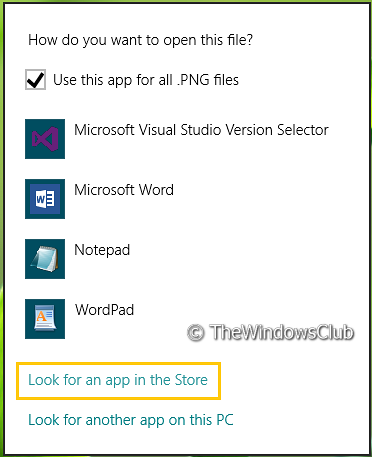
В тази статия ще ви разкажем два начина за премахване на такава опция. Както можете да видите на изображението по-горе, този ред се показва, когато щракнете с десния бутон върху файл и вземете Изберете програма по подразбиране. Тук Потърсете приложение в магазина не е от полза за много и може да бъде премахнат.
Има два начина да го направите:
Премахнете търсенето на приложение в магазина с помощта на редактора на системния регистър
1. Натисни Windows Key + R едновременно и поставете regedit в Бягай диалогов прозорец.
2. Придвижете се тук:
HKEY_CURRENT_USER \ Software \ Policies \ Microsoft \ Windows \ Explorer
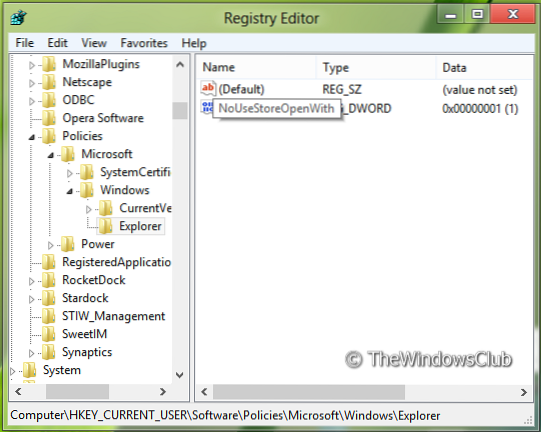
3. Сега щракнете с десния бутон в десния прозорец на прозореца. Създайте стойност на DWORD и го наречете „NoUseStoreOpenWith”. Приложете същото нещо и със следното местоположение:
HKEY_LOCAL_MACHINE \ SOFTWARE \ Policies \ Microsoft \ Windows \ Explorer
4. Щракнете с десния бутон върху създадената стойност на DWORD, изберете Промяна. Ще получите този прозорец:

5. Сега можете да използвате следните стойности за Данни за стойността раздел:
Дисплей Потърсете приложение в магазина опция = „0“ (Настройки по подразбиране)
НЕ показвайте Потърсете приложение в магазина опция = „1'
6. Близо Редактор на регистъра и рестартирайте, за да видите резултатите.
Премахнете Потърсете приложение в магазина с помощта на редактора на групови правила
1. Натиснете Windows Key + R комбинация и сложи gpedit.msc в Бягай диалогов прозорец.
2. В левия прозорец отидете до:
Потребителска конфигурация -> Административни шаблони -> Система -> Управление на интернет комуникацията -> Настройки за интернет комуникация.

3. Сега погледнете в десния прозорец, ще получите име на политиката Изключете достъпа до магазина както е показано по-горе.
4. Щракнете двукратно върху тази политика, за да получите прозореца, показан по-долу.

5. Сега можете да използвате следните настройки:
Дисплей Потърсете приложение в магазина опция = Изберете Disabled или Not configured (Настройки по подразбиране)
НЕ показвайте Потърсете приложение в магазина опция = Изберете Enabled
След извършване на промени щракнете върху Приложи следван от Добре.
Това е. Рестартирайте, за да видите резултатите.
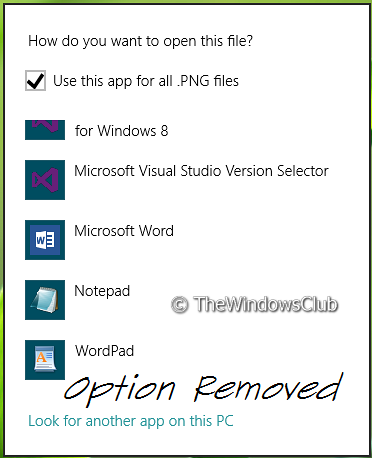
Изданията на Windows 7 Ultimate, Professional и Enterprise имат gpedit.msc. Някои издания на Windows 7 като Home Premium, Home Basic и Starter Editions не включват редактора на групови правила - те могат да използват настройка на системния регистър.

 Phenquestions
Phenquestions


